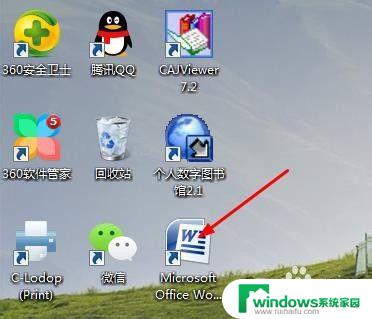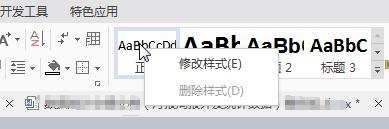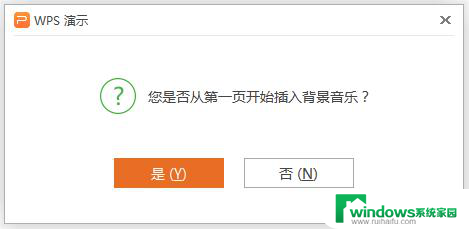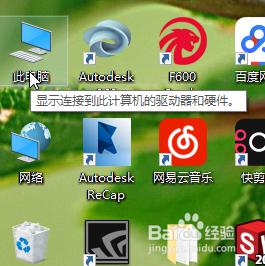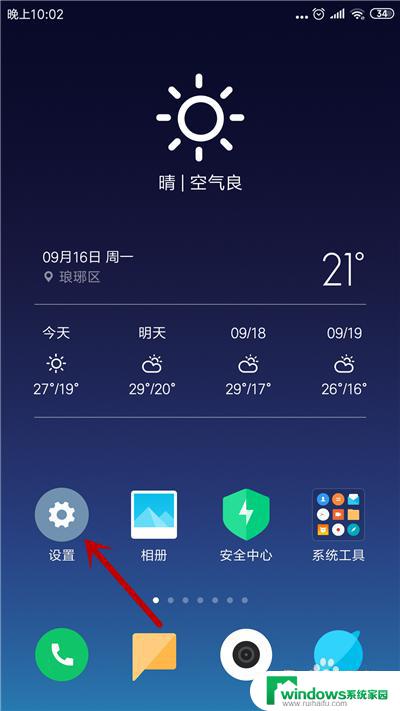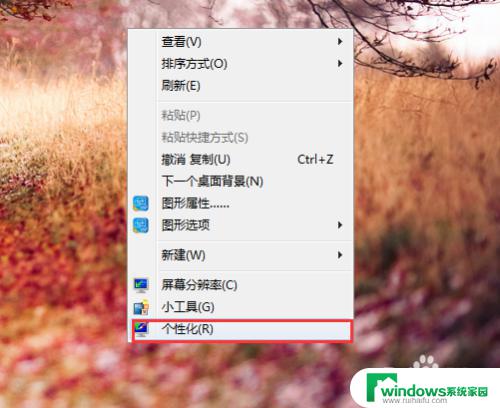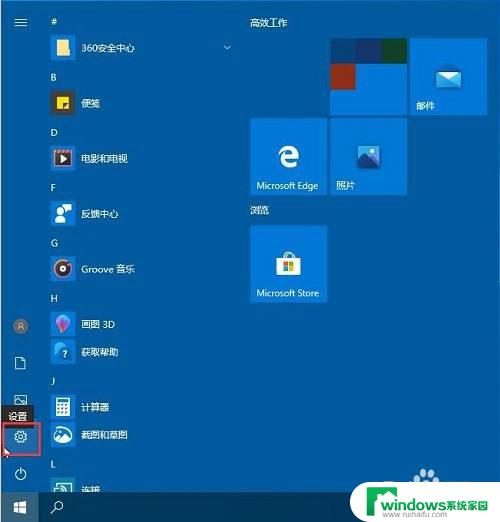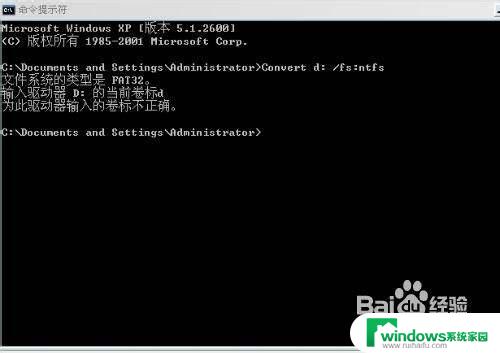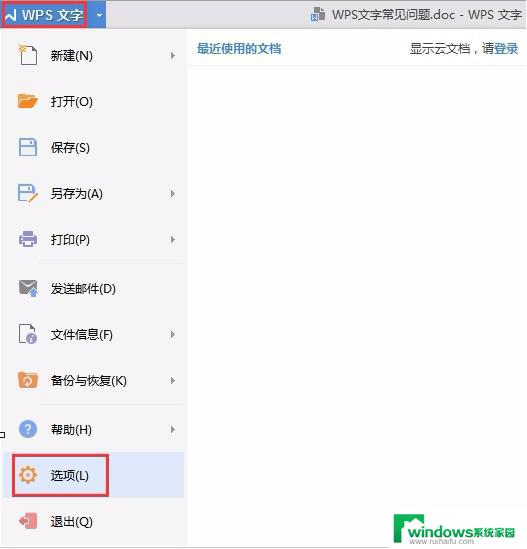word更改样式在哪:教你轻松找到更改样式的方法
word更改样式在哪,在我们日常生活中,样式的改变无处不在,从我们的穿着打扮到家居装饰,从书籍杂志到广告宣传,无一不体现了样式的重要性。而在这个数字化时代,样式的改变更加频繁和多样化。无论是在社交媒体上发布照片时的滤镜选择,还是在文档编辑软件中调整文字字体和排版,我们都可以通过更改样式来增加视觉吸引力和个性化特色。样式的变化并非只是表面上的美化,它还能够传递信息、引起共鸣,并产生深远的影响。在这个变化万千的世界中,我们需要明智地运用样式,以展示个人风格和传达所要传递的信息。
方法如下:
1.第一种方法:直接修改样式
第一步:单击【开始】选项卡-【快速样式】组中-右键单击【标题1】样式,打开下拉菜单-选择【修改】。如图:
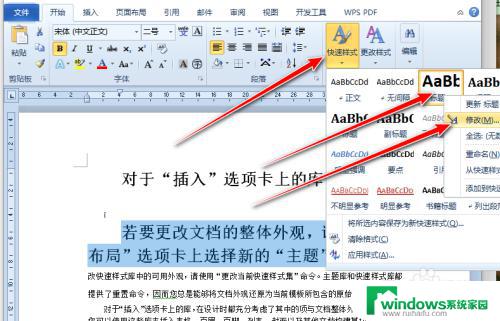
2.第二步:在弹出【修改样式】对话框-在【修改样式】对话框中,单击字体的下拉三角。打开的下拉菜单中,将字体变更为【微软雅黑】-单击【确定】按钮,关闭【修改样式】对话框,如图:
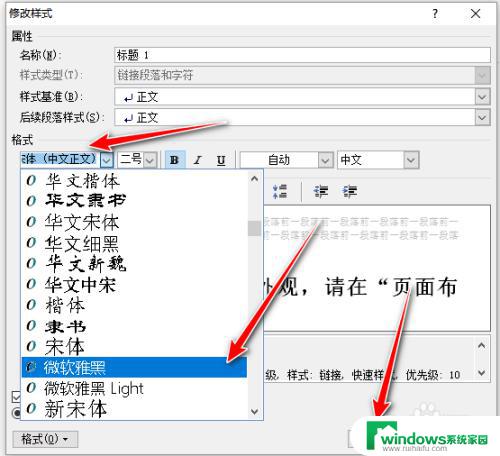
3.第二种方法:修改段落格式,更新样式
第一步:将光标置于带选段落中,三击鼠标右键,选中整个段落(段落样式已经设置为‘标题1’)如图:

4.第二步:单击【开始】选项卡-【字体】组-字体的下三角,打开字体下拉框-选择【微软雅黑】,如图:
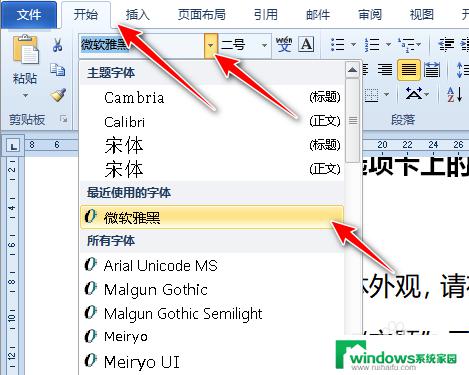
5.第三种解决方法:设置样式自动更新
将样式设置为自动更新,则可以通过修改某一段的格式。将所有和该段落样式相同段落更新为修改后的样式
第一步:单击【开始】选项卡-【快速样式】组-鼠标右键单击【标题1】样式,打开下拉菜单-选择【修改】选项,打开【修改样式】对话框,勾选【自动更新】单击【确定】按钮,关闭修改样式对话框,如图:
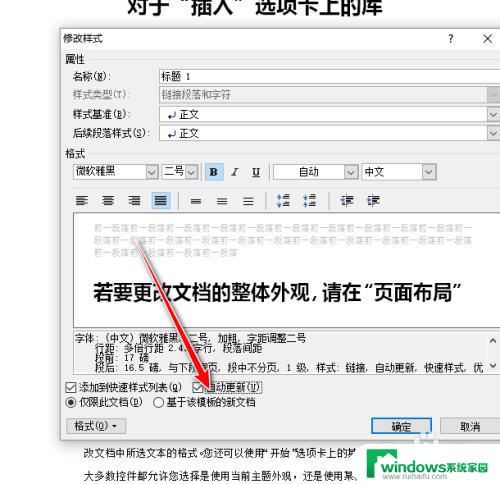
以上是关于如何更改Word文档的样式的全部内容,如果您遇到类似的问题,可以按照这个方法解决。